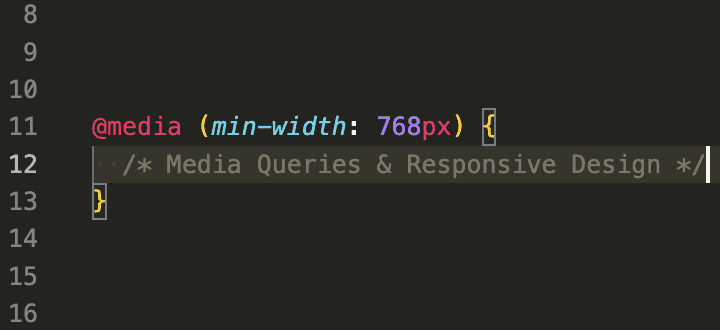
什么是媒体查询?
媒体查询是一种 CSS 语言功能,它允许作者根据正在查看应用程序的设备或窗口的特征有条件地应用 CSS 规则。最常见的是,这些可能是根据视口宽度,允许 CSS 作者创建响应于正在查看的窗口或设备的大小的组件和布局。但这也可能扩展到用户是否喜欢浅色或深色模式,甚至用户的可访问性首选项,以及更多属性。
什么是响应式设计?
随着如此多不同的设备类型和屏幕尺寸的兴起,Web 应用程序向用户提供更加定制的视觉呈现并针对其首选交互方法的屏幕尺寸进行优化变得越来越重要。
响应式设计可以通过多种技术的组合来完成,包括有条件地应用 CSS 规则与媒体查询、容器查询,以及根据其所容纳的内容选择灵活的布局(例如 Flexbox 或网格)。在本文中,我们将重点关注媒体查询和响应式布局,但随着浏览器支持长尾的增加,容器查询也需要牢记。截至撰写本文时,它们尚未准备好进入黄金时段,但可用于渐进增强。
什么是移动优先设计?
移动优先设计是设计和构建响应式 Web 应用程序时可以采用的原则。理想情况下,这种方法应该作为整个过程的所有阶段(从开始到结束)的指导原则。对于设计而言,这意味着线框或 UI 设计的第一次迭代应重点关注移动体验,然后再转向更宽的视口尺寸。
虽然您可以从另一个方向(宽优先)处理 Web 应用程序,但与尝试将组件塞进较小的屏幕空间相比,随着更多的屏幕空间变得可用,以可视方式重新组织组件是一个更容易的过程。
类似的规则也适用于开发过程。一般来说,您应该为基本情况(最窄的屏幕)编写标记和样式,并在必要时逐步为更宽的屏幕应用条件样式。
虽然您可以从另一个方向实现这一点,或者混合使用窄优先和宽优先的方法,但这可能会使您的样式更难以理解,并增加其他人在审查或维护时的精神负担。当然,也有例外,编写少量的宽优先规则会更简单,因此请酌情考虑。
CSS 像素与设备像素
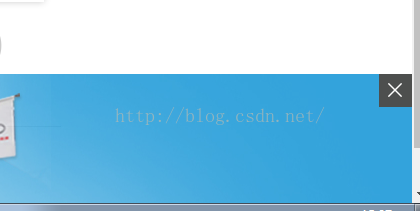
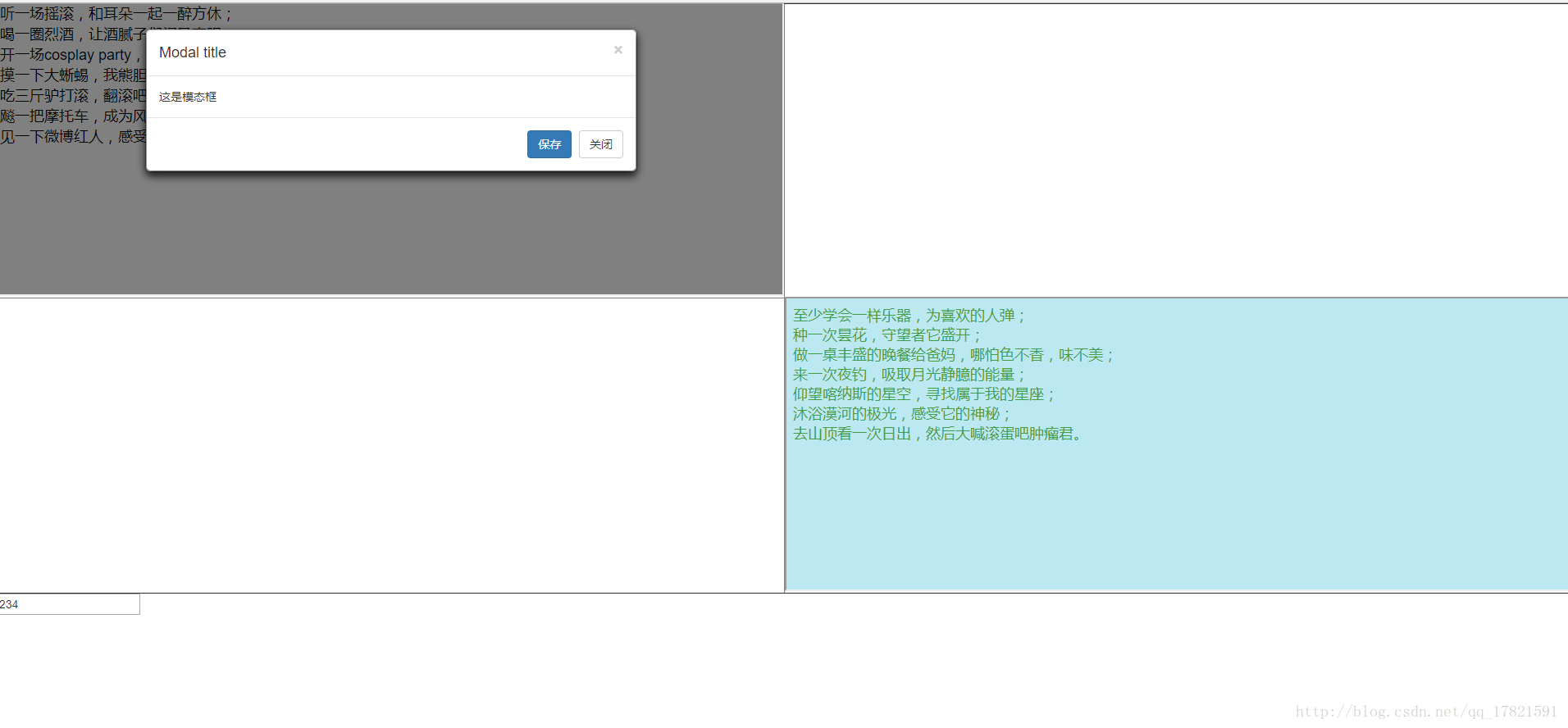
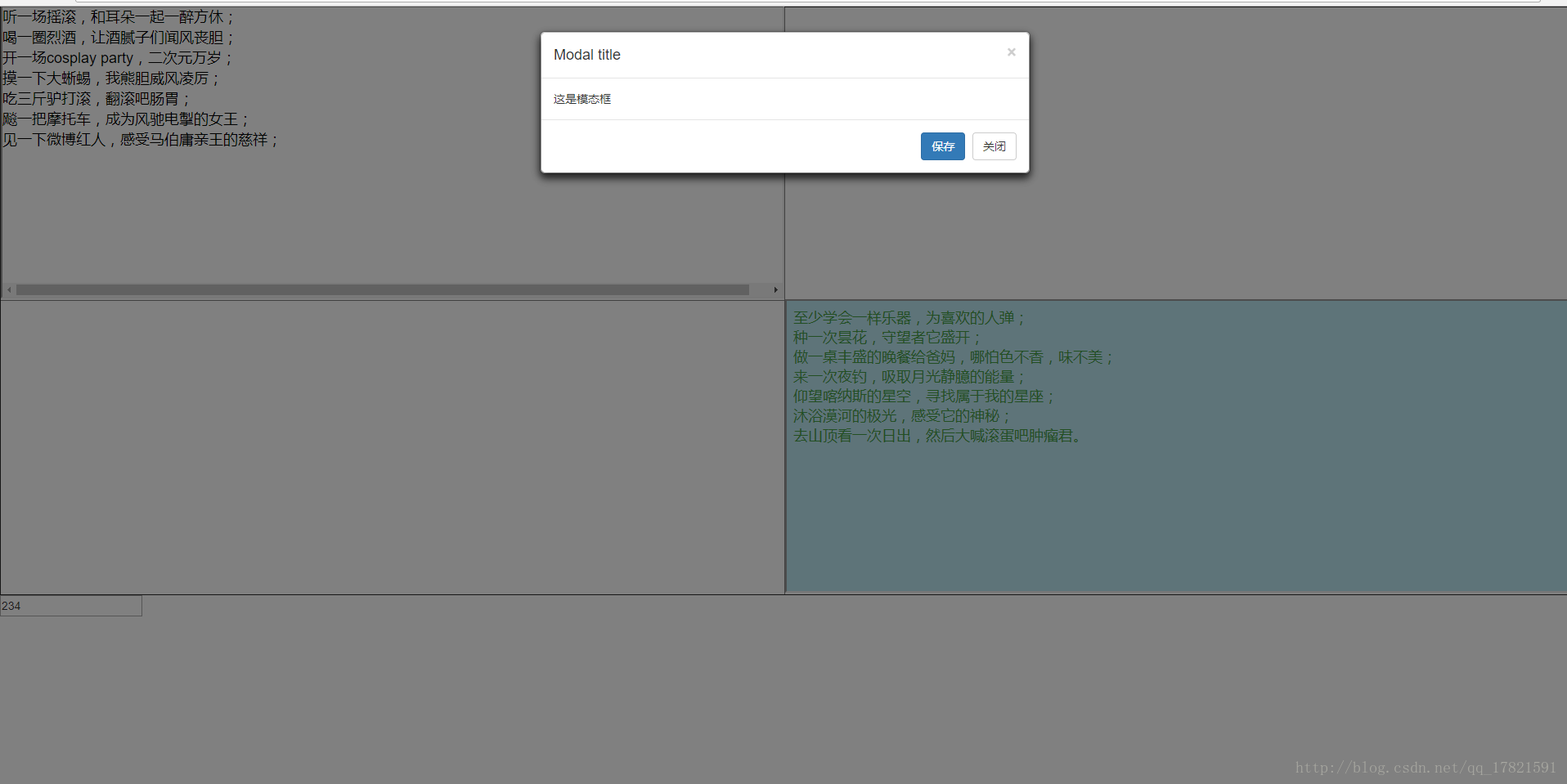
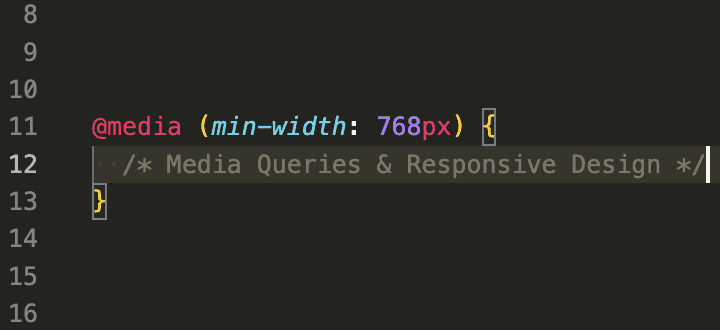
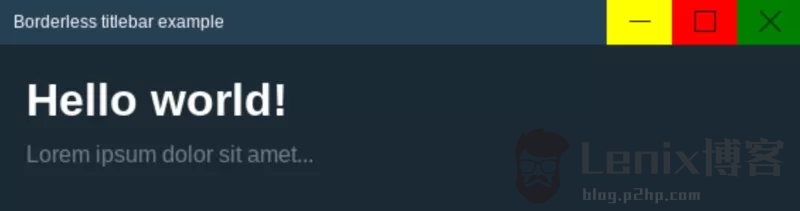
近期评论